En estos últimos años se ha podido apreciar cómo las redes sociales están constantemente actualizándose y creando nuevas herramientas, con el fin de mejorar y concebir una aplicación fácil y entretenida para usar. Según el informe publicado por Hootsuite (plataforma web y móvil para gestionar redes sociales), Facebook es la red social más popular y usada en el año 2020. Y una de las razones por la que esto sea así es por sus continuas novedades, haciendo que nunca veamos Facebook desactualizada y siempre adaptada a la actualidad.
La nueva herramienta de Facebook llamada “Creator Studio” ha sido una de las últimas actualizaciones más famosas y relevantes de la red social. Esto se debe, principalmente, a su sencillez para la hora de programar y publicar contenido en Facebook. Aquí te explicaremos en qué consiste Facebook Creator Studio y cómo usarla.
¿Qué es Facebook Creator Studio?
Creator Studio es una aplicación móvil y aplicación web que se difundió en noviembre de 2017, dirigida solamente para Influencers. Se creó con el objetivo de proporcionarles profesionalización y monetización en sus piezas, es decir, ayudarles en sus retransmisiones en directo en Facebook Live. De esta manera Facebook consiguió su propósito, convertirse en competencia de la red social YouTube.
Por esta razón, desde un principio, Facebook Creator Studio ofrece recursos y consejos para generar vídeos, llegando incluso a informar sobre las métricas de interacción con los seguidores y sus funciones para la inserción y gestión de anuncios en los vídeos.
No fue hasta agosto de 2018 cuando Facebook comunicó que Creator Studio estaría disponible para todo el mundo, transformándose así en una herramienta de administración de contenido, y no solo de vídeos, para todo tipo de páginas. Al año siguiente se le sumó a Facebook Creator Studio la red social Instagram, con lo que ahora también se pueden gestionar sus contenidos.
Con el tiempo ha ido actualizándose, por lo que cada vez ofrece más posibilidades y facilidades al usuario para programar contenido, con el fin de que se compartan posteriormente en Facebook y/o Instagram.
Cómo acceder a Facebook Creator Studio
Primero, para poder acceder a Facebook Creator Studio se tienen que cumplir estas dos condiciones:
- Ser administrador de una o varias páginas de Facebook. En el caso de no serlo, tendrás un acceso más limitado.
- Tener vinculada la cuenta de Instagram con la página de Facebook.
Se puede acceder de tres formas distintas:
- Desde el enlace de la propia plataforma: https://business.facebook.com/creatorstudio
- A través de la opción en la página de Facebook “Herramientas de publicación”.
- Desde la aplicación móvil. Está disponible para:
- IOS: https://apps.apple.com/us/app/creator-studio-from-facebook/id1487523386
- Android: https://play.google.com/store/apps/details?id=com.facebook.creatorstudio&hl=es
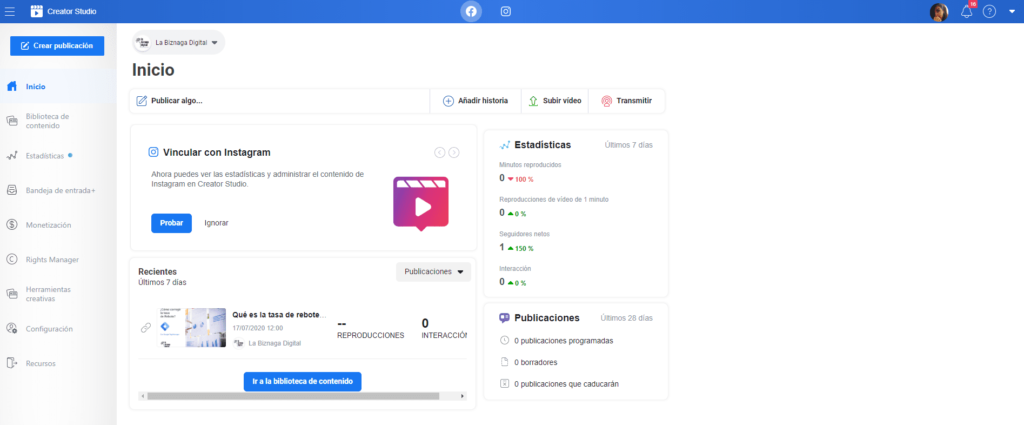
Cómo funciona Facebook Creator Studio
Una vez que has accedido a Facebook Creator Studio ya puedes comenzar programar contenido, consultar las estadísticas de tu fanpage, etc. ¿Cómo? Te lo explicamos paso a paso:
Paso 1. Elegir la Página de Facebook que quieres ver en Creator Studio
Para seleccionar la fanpage de Facebook que quieras gestionar tan solo tienes que ir a la parte superior del menú. Ahí verás un semicírculo con el nombre de tu empresa, clicas y ya indicas la página que quieras administrar. Además podrás crear colecciones con el nombre que creas correspondiente para que te resulte más fácil su gestión.
Paso 2. Página Inicio – Facebook Creator Studio
Considerando que ya has seleccionado la página que quieres administrar, podrás ver, por un lado, en la página de inicio:
- “Publicar algo…” à Esto es para compartir ya contenido.
- Bajo ella, verás cómo te ofrecen consejos y ayuda para saber cómo funciona el programa, como te explicamos al principio.
- En la parte inferior del inicio podrás ver las últimas publicaciones que has compartido.
- En la parte derecha verás una pequeña pestaña de Estadísticas con algunos datos relevantes sobre tu página.
- Bajo el anterior recuadro de Estadísticas, encontrarás otro con un resumen de las publicaciones de tus páginas.
Y, por otro lado, en la parte izquierda se muestra:
- Biblioteca de contenido
- Estadísticas
- Bandeja de entrada
- Monetización
- Rights Manager
- Herramientas creativas
- Configuración
- Recursos
Biblioteca de Contenido – Facebook Creator Studio
Si clicas en “Biblioteca de Contenido” podrás ver que se despliegan las siguientes pestañas:
- Publicaciones
Aquí podrás ver todas las publicaciones que has hecho en tu fanpage: las publicadas, programadas, borradas etc. Además Creator Studio ha creado filtros para facilitar la búsqueda de publicaciones.
- Historias
Para ver todas las historias que has compartido, tanto en Instagram como en Facebook.
- Vídeos que puedes usar en varias publicaciones
En esta pestaña te recomienda compartir vídeos que a lo mejor son demasiados largos en distintas publicaciones, con el objetivo de conseguir un mayor alcance.
- Listas de reproducción
Cuando estés programando un vídeo para subir a tu página de Facebook podrás crear una lista de reproducción para que a tus usuarios les sean más fáciles de encontrar tus vídeos.
- Serie
Con Facebook Creator Studio puedes crear una serie. Divide tu contenido en diferentes episodios para crear una experiencia diferente y original.
- Clips
Son pequeños avances de los vídeos que en un futuro vayas a lanzar en la red social, es decir, como un tráiler.
- Publicaciones en la biografía.
Verás cómo están quedando las últimas publicaciones que has compartido en la biografía de tu fanpage.

Estadísticas – Facebook Creator Studio
Las estadísticas que se pueden ver en Facebook Creator Studio están centradas en al contenido vídeo. No obstante, puedes obtener información relevante para sacar un mayor partido a tu Página de Facebook.
En ella, se puede ver que se divide en 4 secciones:
- Rendimiento: muestra un resumen visual de cómo están funcionando los vídeos que has publicado.
- Fidelización: enseña el número de reproducciones que tienen los vídeos y cuánto tiempo lo ven los usuarios (3, 15, 60 segundos).
- Audiencia: ofrecen información detallada de la interacción de los usuarios.
- Ingresos: si has invertido para promocionar los vídeos (publicidad), mostrará los resultados de la inversión.
Ahora también puedes ver el rendimiento que han obtenido las historias (stories) que compartes tanto en Instagram como en Facebook.
Bandeja de entrada – Facebook Creator Studio
En este lugar verás los mensajes privados que envían los usuarios y los comentarios públicos que hacen en tus publicaciones. Además, puedes personalizar respuestas automáticas, una manera más sencilla de responder a los usuarios.
Monetización – Facebook Creator Studio
Para poder monetizar los contenidos que compartes en Facebook tienes que cumplir los requisitos de Facebook. En este enlace puedes consultarlos: https://www.facebook.com/business/help
Rights Manager – Facebook Creator Studio
Esta funcionalidad tiene como objetivo proteger tus contenidos de audio y vídeo del plagio. Está sólo disponible para páginas autorizadas. Puedes solicitar acceso para ver si esta opción está disponible para tu página.
Herramientas Creativas – Facebook Creator Studio
En esta página verás dos secciones: “Panel de Transmisiones en directo”, para retransmitir en directo en Facebook Live, y “Colección de Sonidos”, donde encontrar sonidos y música que puedes usar en los vídeos que compartes en Facebook.
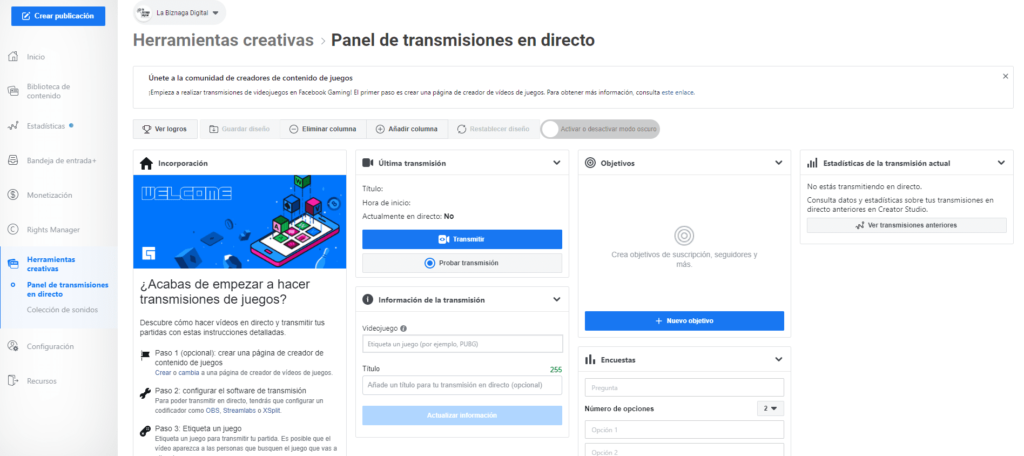
Programar- Facebook Creator Studio
Para programar en Facebook Creator Studio hay que clicar en “Crear Publicación” (que se encuentra en la parte superior izquierda). Una vez creada la publicación, tienes que dirigirte a “Compartir ahora”, en la parte inferior, y posteriormente seleccionar “Programar”. Podrás elegir la fecha y la hora en las que quieres compartir tu contenido.
Esperamos que ahora que sabes cómo funciona Facebook Creator Studio puedas sacarle el mayor partido para tu página. Si te ha gustado, no dudes en compartirlo.
En La Biznaga Digital tenemos un Departamento de Social Media especializado en gestionar Redes Sociales para empresas. Si quieres recibir información sobre nuestros servicios, no dudes en contactarnos. También puedes obtener más información de nuestros servicios aquí: https://www.labiznagadigital.es/community-manager/

